To download the app, visit: Library
이 문서는 다른 앱에 연결하기 위한 단계별 기능 분석과 아이디어가 포함된 앱 구성 가이드입니다. 자재 입고 및 수령 앱은 구성 가능한 Tulip의 MES 인벤토리 앱 제품군의 일부입니다. 개별적으로 또는 다른 애플리케이션과 함께 사용할 수 있습니다.
이 앱의 목적은 사용자가 새로 입고된 자재를 추적하고 처리하는 것을 용이하게 하는 것입니다. 이 애플리케이션은 수동 데이터 입력과 관리 오버헤드를 줄여 창고 내부에 새로 도착한 자재의 취급과 문서화를 간소화할 수 있습니다. 이를 통해 직원들은 더 부가가치가 높은 업무에 집중할 수 있습니다.
사용 및 가치 창출
이 앱은 도착 시 트럭과 자재를 실시간으로 추적하여 오류와 지연을 최소화함으로써 운영 효율성을 최적화합니다. 정확한 재고 관리를 보장하고, 입고되는 배송에 대한 가시성을 높이며, 품질 관리 및 규정 준수를 위한 추적 기능을 제공합니다. 또한 이 앱은 귀중한 데이터 기반 인사이트를 제공하여 창고 관리자가 정보에 기반한 의사결정을 내리고 워크플로우 효율성을 지속적으로 개선할 수 있도록 지원합니다.
앱의 튤립 테이블
Composable MES 앱 제품군의 모든 애플리케이션은 공통 테이블을 사용합니다.
이 애플리케이션에서 사용되는 주요 튤립 테이블은 장비 및 자산과 위치입니다. 전자는 다양한 유형의 장비 및 자산에 대한 모든 관련 정보(이 경우 배송 정보)를 저장하는 데 사용되며, 후자는 자재를 하역할 수 있는 창고의 게이트를 식별하는 데 도움이 됩니다.
(물리적 아티팩트) 장비 및 자산
- ID: 품목의 고유 식별자
- 이름: 자산, 장치 또는 장비의 이름입니다.
- 설명: 설명: 장치, 자산 또는 장비에 대한 간단한 설명
- 상태: 자산, 장치 또는 장비의 상태 또는 현재 상태입니다.
- 위치: 위치: 장치, 장비 또는 자산의 현재 물리적 위치입니다. 스테이션 ID, 위치 ID 또는 임의의 위치 표시(지역, 셀, 단위 등)가 될 수 있습니다.
- 유형: 디바이스, 자산 또는 장비의 유형
- 마지막 보정: 승인에 대한 정기 검토가 마지막으로 완료된 날짜입니다.
- 캘리브레이션 주기(초): 예정된 유지 관리 활동 또는 수락을 위한 정기 검토 사이의 기간
- 컨테이너 이미지:
- 자산 이미지:
- 사용자
(물리적 아티팩트) 위치
- ID: 위치의 고유 식별자입니다.
- 위치 영역: 위치의 그룹 또는 다음 단계의 위치 계층 구조입니다. 여기에는 스테이션 ID, 위치 ID 또는 기타 특정 위치의 마커가 포함될 수 있습니다.
- 보관함번호: 위치와 연관된 고유한 빈 번호
- 라이트 키트 번호: 튤립 라이트 키트와 연결된 정수 값입니다.
- 유형: 유형: 유형별로 필터링하거나 정렬하기 위한 위치의 분류입니다.
- 상태: 상태: 위치의 상태 집합입니다.
구성 및 사용자 지정
인앱 도움말
Composable MES 앱 제품군의 모든 애플리케이션과 마찬가지로, 자재 로딩 및 수신 앱에도 앱 내 도움말이 포함되어 있습니다. 여기에는 필수 설정 단계와 추가 사용자 지정을 지원하는 앱 빌더 팁에 대한 간략한 설명이 나와 있습니다. 앱을 다운로드한 후 이 지침을 읽은 다음 앱을 실행하기 전에 삭제하시기 바랍니다.
데이터 입력을 제공하는 테이블
앱 자체 내에서 위치를 생성할 수 있으므로 애플리케이션을 사용하기 위해 앞서 언급한 테이블을 채울 필요가 없습니다.
기타 구성 필요 사항
- 트럭 도착 단계에서 실제 게이트 위치를 생성한 후 선택해야 합니다.
- 또한 특정 프로세스에 따라 각 단계에서 애플리케이션 전체에 걸쳐 배송 상태를 구성해야 합니다.
사용자 지정 옵션
- 트럭 도착 단계에서 다른 집계, 목록 변수 또는 정적 데이터 집합을 활용하도록 단일 선택 위젯의 소스를 구성할 수 있습니다.
앱 구조
앱 기능은 매우 간단합니다. 앱을 시작하면 앱의 세 가지 주요 기능을 보여주는 메뉴가 표시됩니다: 트럭 도착, FIFO 보드, 히스토리입니다.
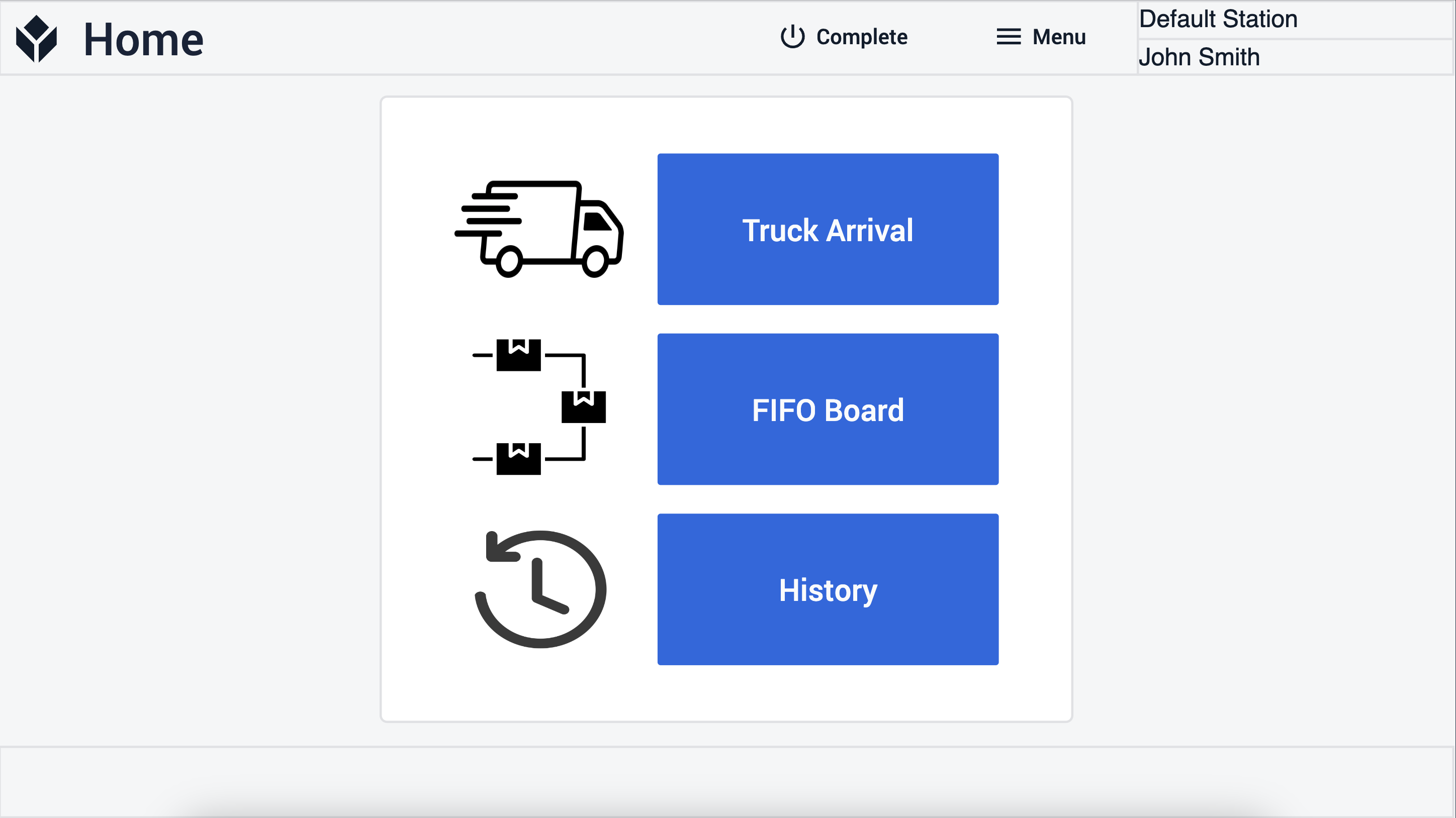
트럭 도착을 선택하면 앱은 새로 도착한 트럭을 기록할 수 있는 동일한 이름의 단계로 이동합니다.
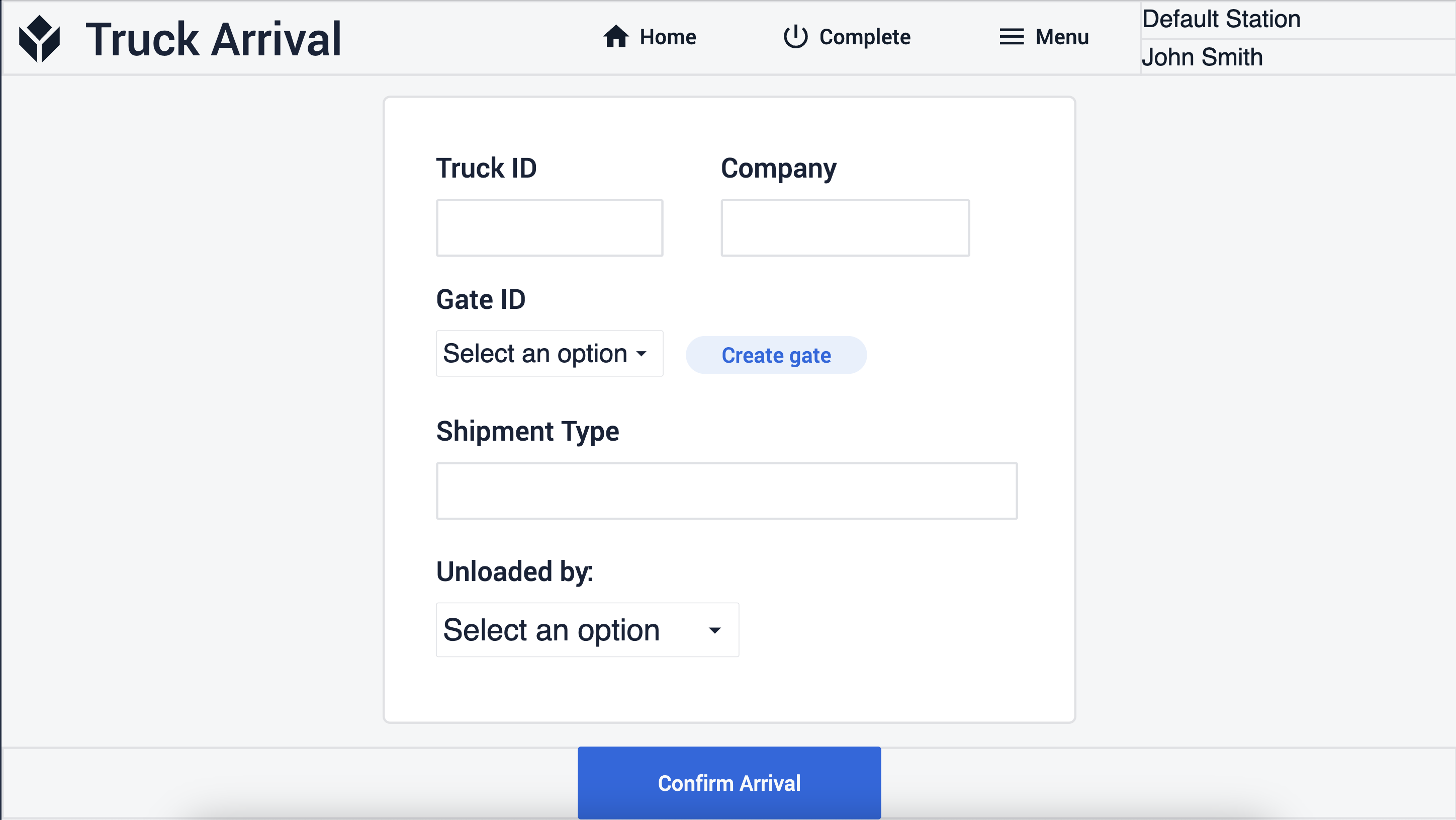
여기에서 게이트 생성 버튼을 클릭하면 새 게이트 추가 단계로 리디렉션되어 새 게이트를 생성할 수도 있습니다.
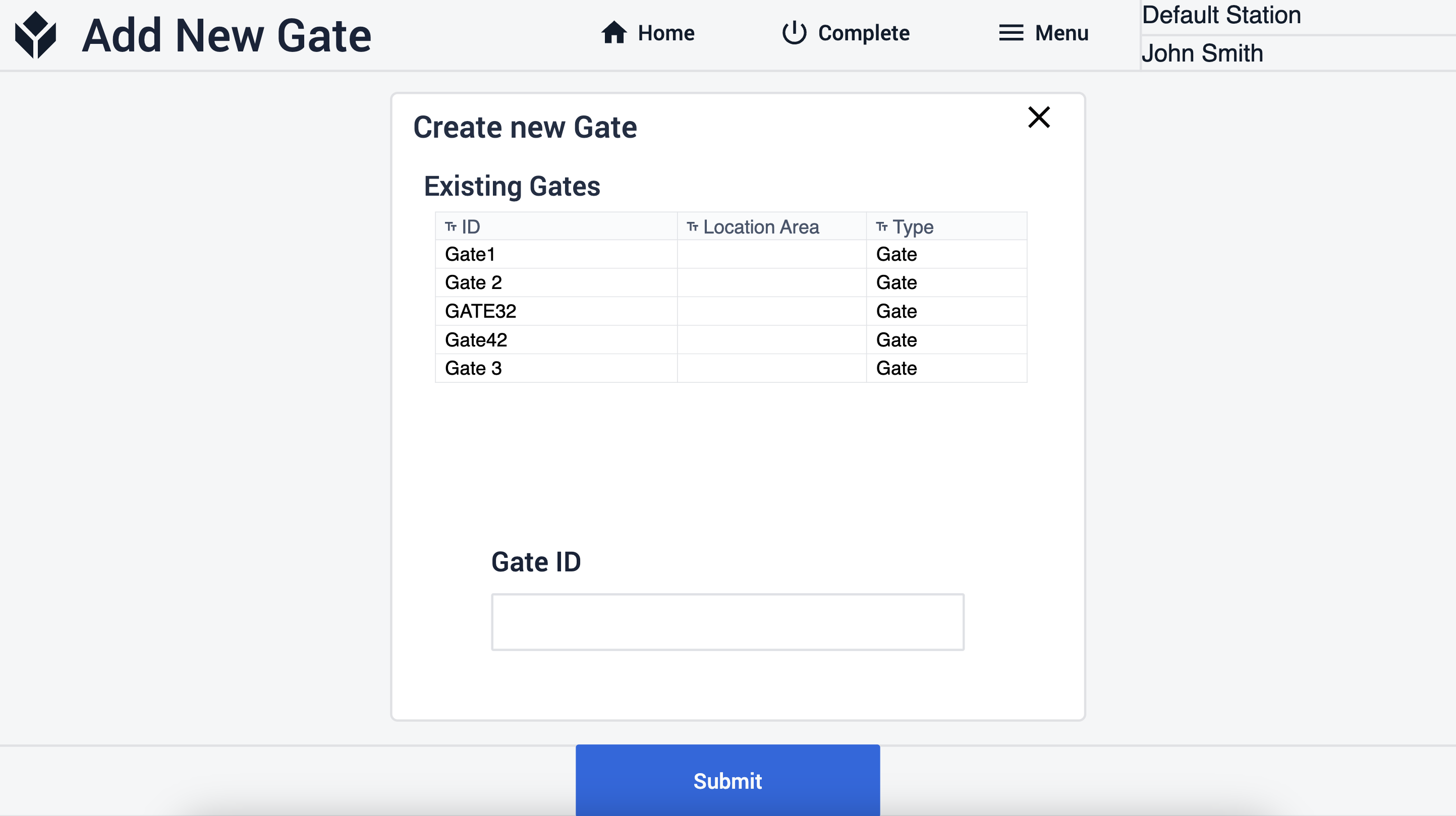
이 단계에서는 기존의 모든 게이트가 표시되며, 게이트 ID를 입력하고 제출 버튼을 클릭하여 새 게이트를 만들 수 있습니다. 제출 후 앱은 다시 트럭 도착 단계로 이동하며, 트럭 도착 단계에서 모든 필수 필드를 입력한 경우 도착 확인 버튼을 클릭하면 이미지 업로드 단계로 이동합니다.
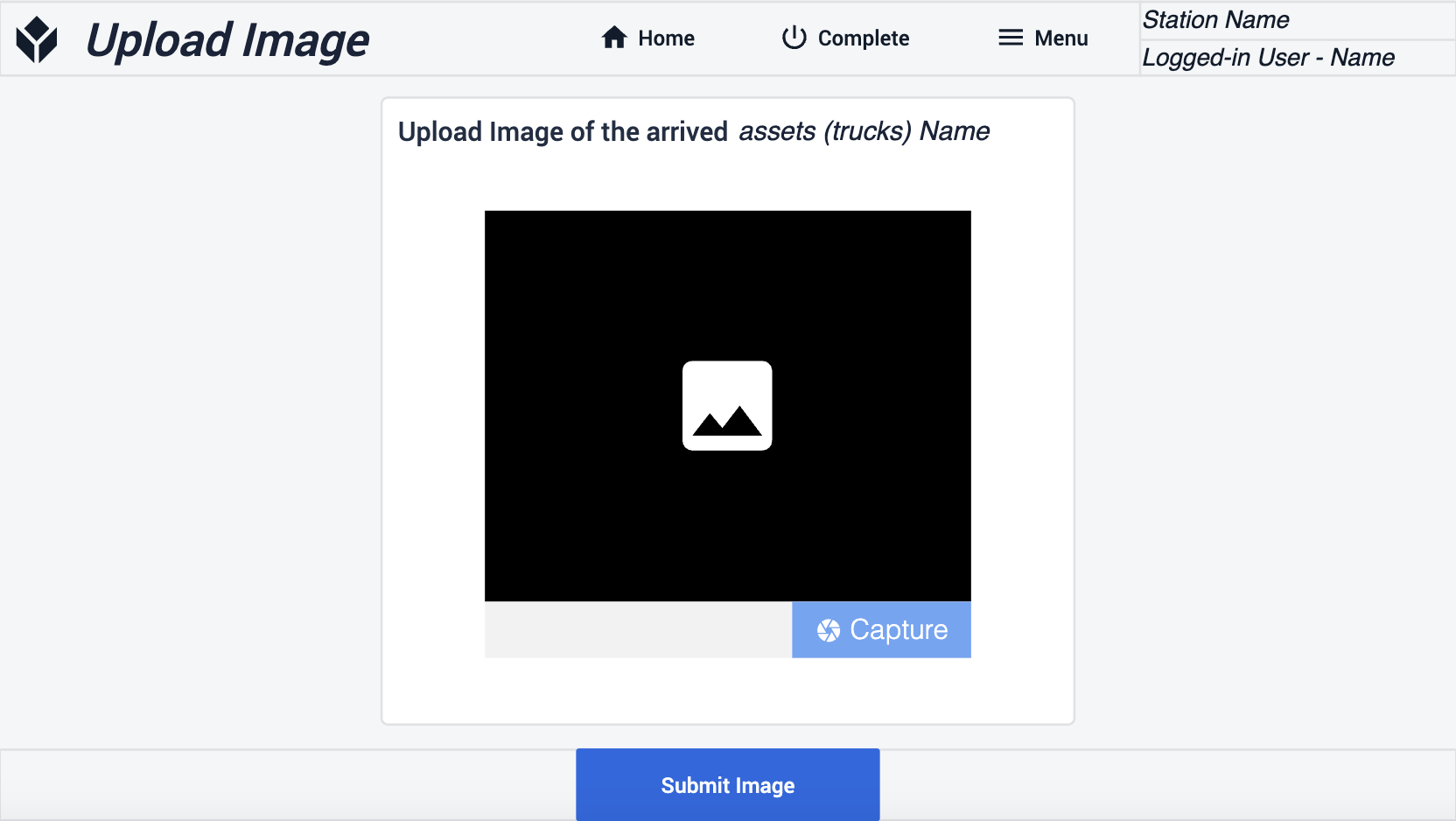
여기에서 도착한 자산을 나타내는 이미지를 업로드할 수 있습니다. 이미지 제출 버튼을 클릭하면 앱이 홈 단계로 돌아갑니다.
FIFO 보드 버튼을 선택하면 앱이 해당 단계로 이동하여 도착한 모든 자산을 FIFO 순서대로 볼 수 있습니다.
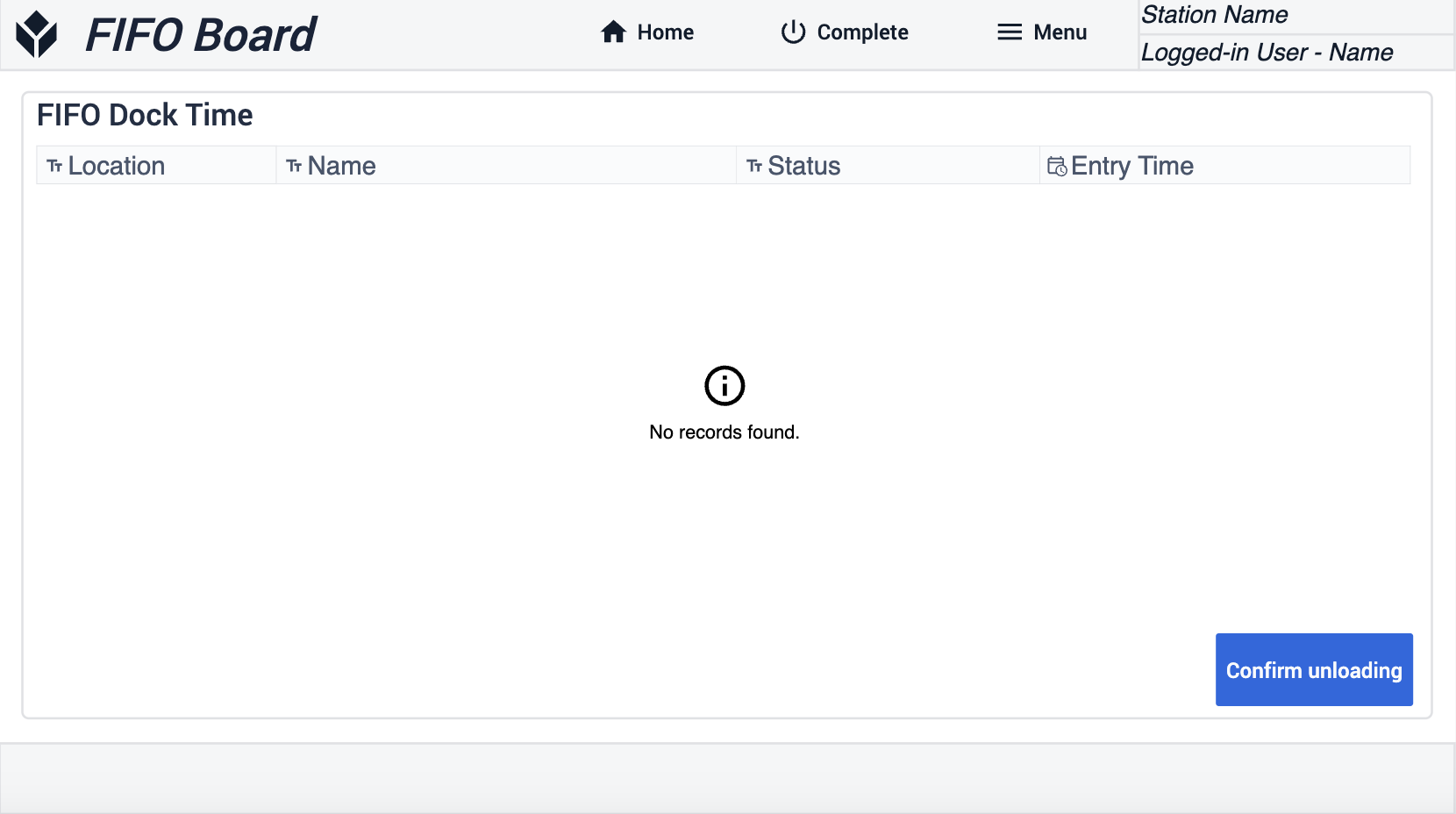
자산을 선택하고 언로드 확인 버튼을 클릭하면 앱이 언로드 확인 단계로 이동합니다. 여기에서 언로드된 자산의 이미지를 추가할 수 있습니다.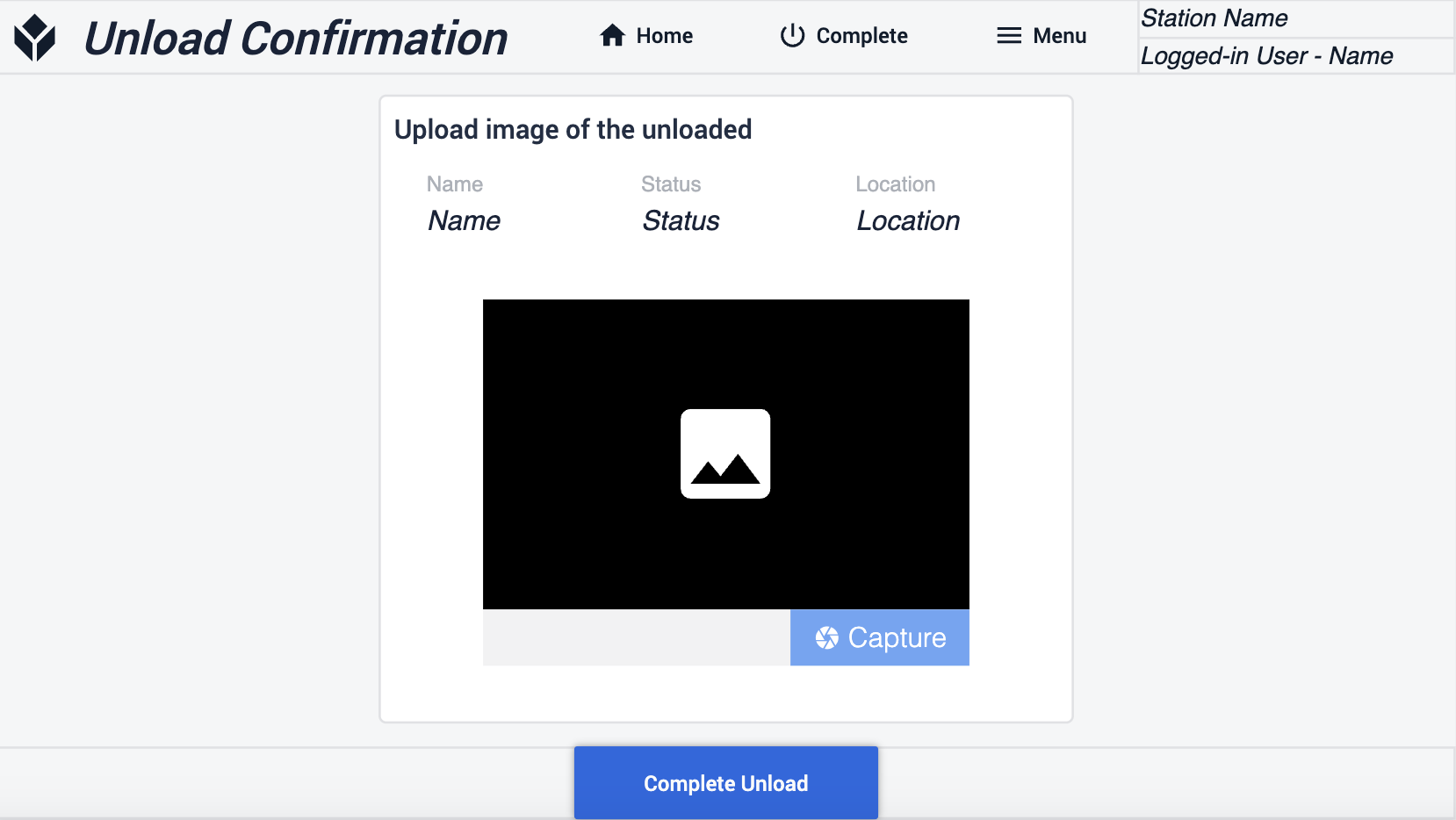
이미지 제출 버튼을 클릭하면 앱이 이미지를 저장하고 FIFO 보드로다시 이동하며, 하역 프로세스 중에 앱은 자산 상태를 순차적으로 변경합니다. 트럭 도착 단계에서 새 도착 로그를 생성할 때 상태는 도착됨으로 설정됩니다. 이미지 업로드 단계에서 이미지 제출 버튼을 클릭하면 상태가 하역 중으로 변경됩니다. 마지막으로 언로드 확인 단계에서 사용자가 언로드 완료 버튼을 클릭하면 앱의 상태가 완료로 변경됩니다.
내역 보기 단계에서는 과거 도착과 관련된 정보에 액세스할 수 있습니다. 또한 이 데이터 내에서 검색할 수 있는 옵션도 있습니다. 표 내에서 행을 선택하면 해당 정보가 그 아래에 표시됩니다.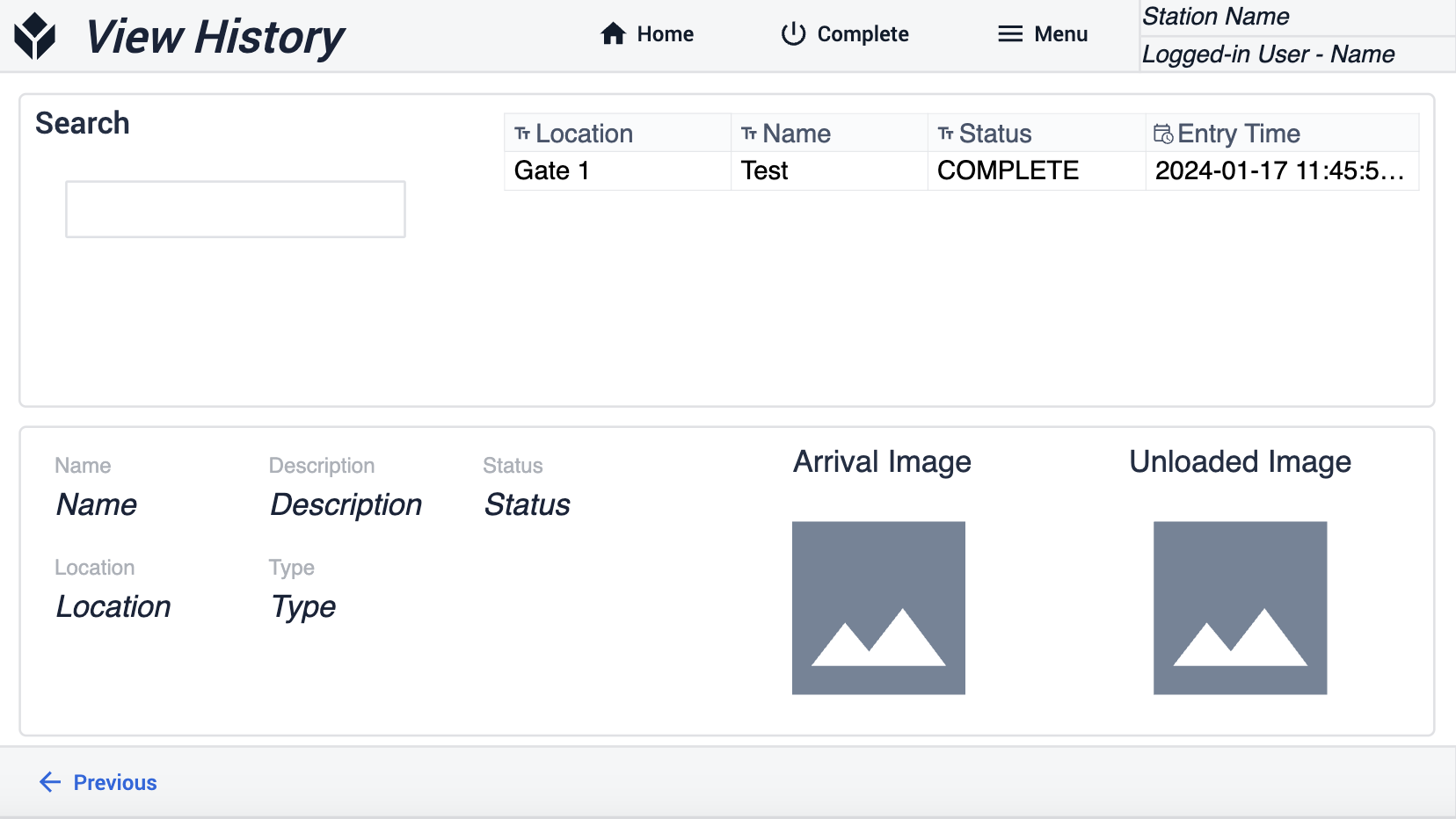
확장 앱 연결
이 앱은 사람의 상호 작용을 통해서만 다른 cMES 앱과 연결됩니다.
추가 정보
- 컴포저블 MES
- 공통 데이터 모델
- 품질 관리 앱 제품군
- 재고 관리 앱 제품군
- 생산 관리 앱 제품군

